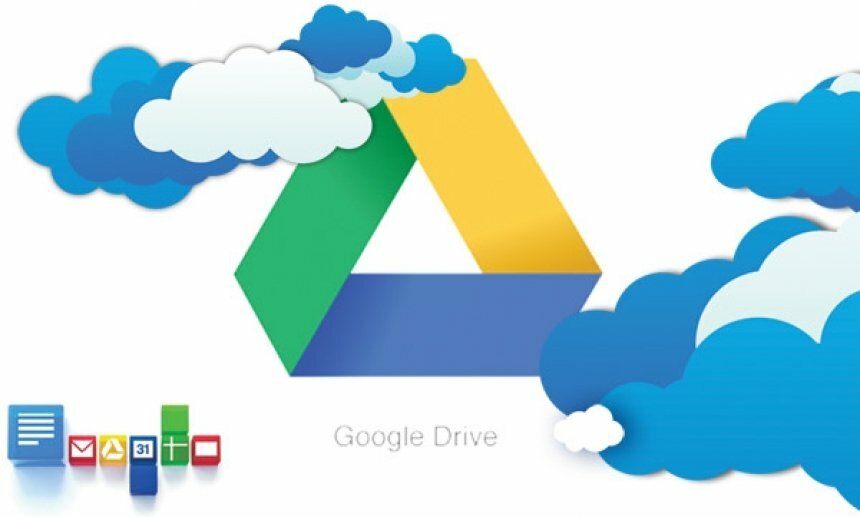
Denna programvara kommer att hålla dina drivrutiner igång, vilket skyddar dig från vanliga datorfel och maskinvarufel. Kontrollera alla dina förare nu i tre enkla steg:
- Ladda ner DriverFix (verifierad nedladdningsfil).
- Klick Starta skanning för att hitta alla problematiska drivrutiner.
- Klick Uppdatera drivrutiner för att få nya versioner och undvika systemfel.
- DriverFix har laddats ner av 0 läsare den här månaden.
En av de fantastiska sakerna med Google Drive (GD) molnlagring är att det inte bara lagrar filer utan att du kan öppna (eller förhandsgranska) kompatibla format. Vissa Google Drive-användare har dock angett att en ”Oj då! Det gick inte att förhandsgranska detta dokument”Felmeddelande visas när de försöker öppna filer med GD-visaren. Google Drive visar sedan en Ladda ner alternativ för filen som inte öppnas. Om du har stött på samma GD-problem, här är några potentiella lösningar på det.
Google Drive förhandsgranskar inte dokumentet
- Konvertera filen till ett kompatibelt Google Drive Viewer-format
- Komprimera eller dela upp filen
- Öppna Google Drive i en annan webbläsare
- Uppdatera din webbläsare
- Rensa webbläsarens cache
- Stäng av webbläsartillägg
- Logga ut från Google Drive-kontot
1. Konvertera filen till ett kompatibelt Google Drive Viewer-format
Observera först att Google Drive-visaren är kompatibel med ett relativt begränsat antal filformat. Som sådan kan det vara så att du försöker öppna ett inkompatibelt filformat i Google Drive. Du kan naturligtvis öppna infödda Google Dokument, Sheets, Slides, Forms and Drawings format i GD. GD stöder dock inte så många programvarufilformat från tredje part. Det här är några av de ljud-, video-, bild-, text-, Adobe- och Microsoft Office-format som du kan öppna i Google Drive.
- Ljud: MP3, M4A, WAV och OGG
- Microsoft Office: DOC, DOCX, XLS, XLSX, PPT och PPTX
- Text: TXT
- Bild: JPEG, PNG, BMP, TIFF, WEBP och GIF
- Video: WMV, AVI, MOV, OGG, MPEG, MPEG4 och FLV
- Adobe: PDF, PSD och AI
Du kan konvertera oförenliga presentations-, dokument- och kalkylarkfilformat till ursprungliga Google-format inom GD. För att göra det högerklickar du på den inkompatibla filen i Google Drive och väljer Öppna med alternativ. Välj sedan för att öppna den med Sheets, Docs eller Slides. Det skapar en andra kopia av kalkylbladet, dokumentet eller presentationen i ett kompatibelt originalformat som du kan förhandsgranska i GD.
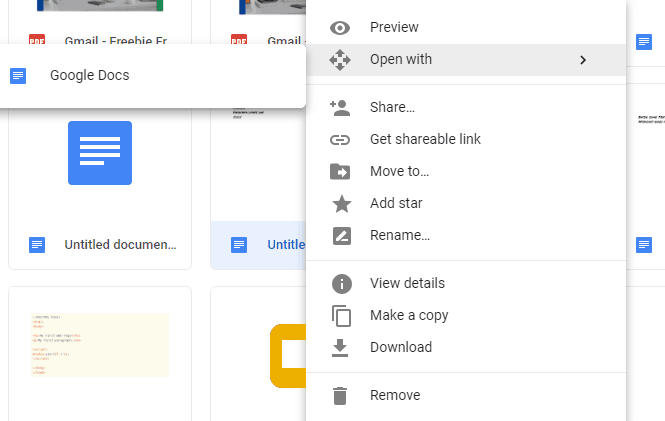
Men du måste använda en webbapp för filkonverterare för att konvertera bild-, video- och ljudfiler till kompatibla format. Kolla in appen Online-Convert.com där du kan konvertera filer till en mängd olika format. Öppna denna sida, välj ett målformat från en av rullgardinsmenyerna och klicka Gå för att öppna filkonverteringsverktyget som visas i ögonblicksbilden nedan. Sedan kan du trycka på Välja och Konvertera för att konvertera en vald fil.
- RELATERAD: Fix: Google Drive zip misslyckades fel

2. Komprimera eller dela upp filen
Observera att Google Drive också har filstorleksgränser för dokument och presentationer. Således kanske GD-visaren inte öppnar dokument och presentationer som förmörkar filstorleksbegränsningarna. GD begränsar Google Doc-dokument till 50 MB och Presentationsfiler till 100 MB.
Som sådan kan komprimering eller delning av en fil för att minska filstorleken fixa Google Drive-dokumentets förhandsgranskningsfel. Du kan dela upp ett textdokument i två eller fler filer med programvaran som nämns i den här posten. För att komprimera filer, kolla in WeCompress webbapp. Den webbappen komprimerar PowerPoint, Word, Excel och PDF-filformat.
3. Öppna Google Drive i en annan webbläsare
Du kanske upptäcker att Google Drive förhandsgranskar filer ok i en alternativ webbläsare. Så öppna filen i Google Drive i en annan kompatibel webbläsare. Krom, Firefox, Internet Explorer, Edge och Safari är fyra webbläsare som du kan använda GD i.
4. Uppdatera din webbläsare
Observera att Google Drive-kompatibilitet också är begränsad till de två mest uppdaterade versionerna av de webbläsare som stöds. Således kan Drive-visaren kanske inte öppna dokument om din webbläsare inte uppdateras. Du kan uppdatera Chrome genom att trycka på Anpassa Google Chrome -knappen och klicka Hjälp och välja Om Google Chrome. Chrome söker sedan efter uppdateringar.
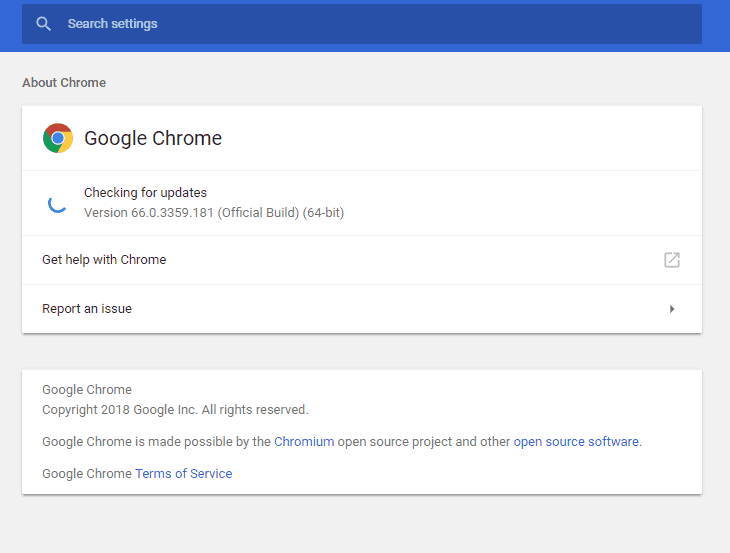
- RELATERAD:Åtgärda ”Du kan inte visa eller ladda ner den här filen just nu” i Google Drive
5. Rensa webbläsarens cache
Att rensa skadade webbläsarcachar kan lösa in- och formateringsproblem på webbplatser. Så det kan också vara värt att rensa din surfcache när Google Drive inte förhandsgranskar dokument. Så här kan du rensa cacheminnet för olika webbläsare med freeware CCleaner.
- Tryck först på Ladda ner knappen på den officiella webbplatsen för att spara CCleaners installationsguide.
- Öppna installationsguiden till installera CCleaner.
- Öppna CCleaner och välj Rengöringsmedel till vänster om fönstret.
- Välj Internet-cache kryssrutan för din webbläsare på fliken Windows eller Program.
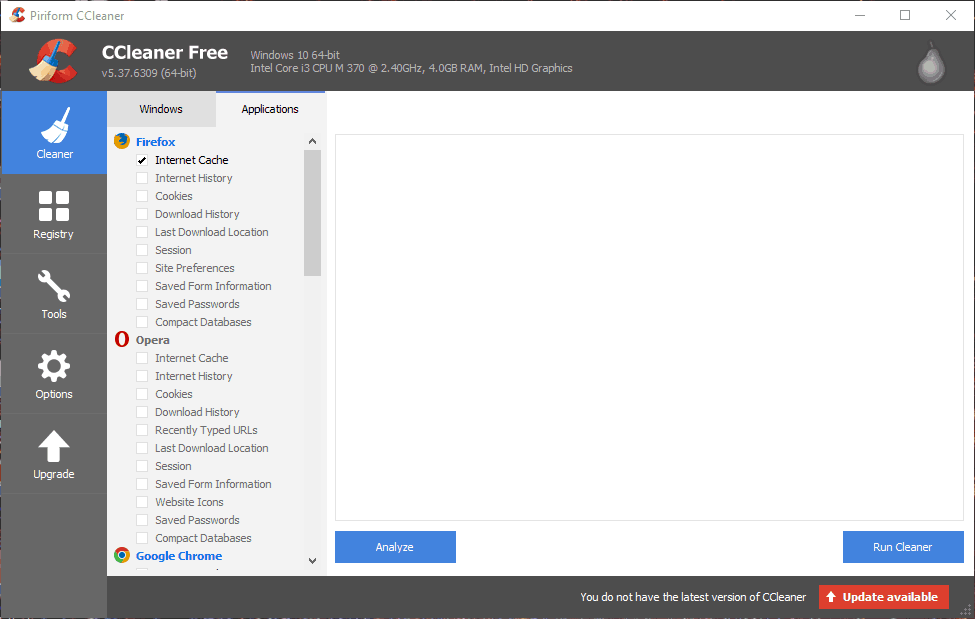
- tryck på Analysera för att skanna webbläsarens cache.

- Tryck sedan på Kör renare för att rensa cacheminnet.
6. Stäng av webbläsartillägg
Google Drive-filförhandsgranskningsfelet kan ha något att göra med webbläsartillägg. Stäng av alla webbläsares tillägg för att säkerställa att detta inte är fallet. Du kan också inaktivera tillägg för olika webbläsare med CCleaner. Klick Verktyg och Webbläsarinsticksprogram i CCleaner för att öppna tilläggslistor för dina webbläsare som i ögonblicksbilden nedan. Sedan kan du välja flera tillägg där genom att trycka på Ctrl-tangenten och trycka på Inaktivera för att stänga av dem.
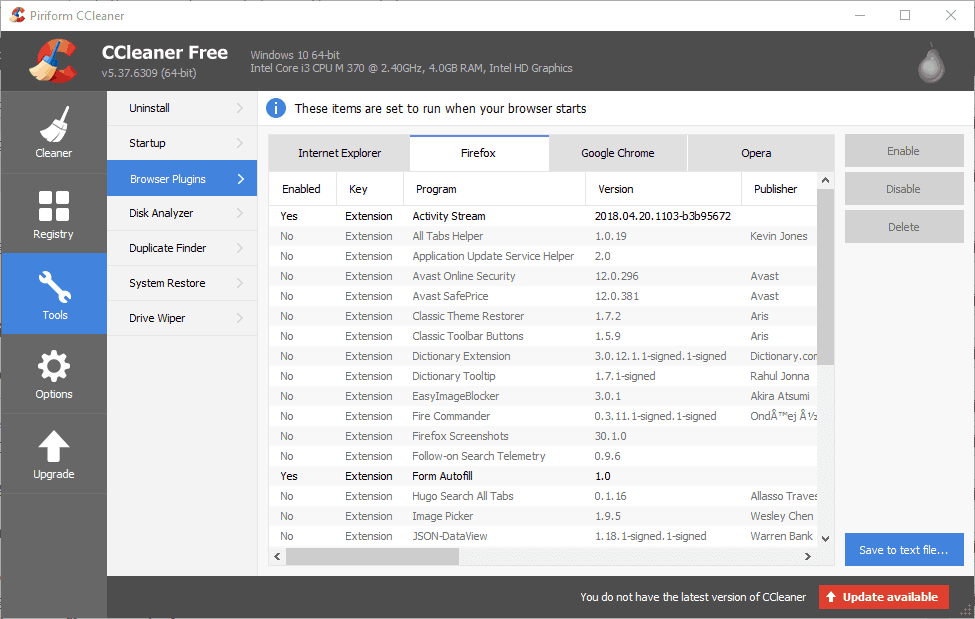
7. Logga ut från Google Drive-kontot
Vissa GD-användare har också bekräftat att de har åtgärdat förhandsgranskningsfelet genom att logga ut från sina Google Drive-konton. Klicka på Google-konto-knappen längst upp till höger i GD och välj Logga ut alternativ. Då kan du logga in på Google Drive igen. GD kan sedan förhandsgranska dina filer efter behov.
Några av ovanstående resolutioner kommer troligen att fixaOj då! Det gick inte att förhandsgranska detta dokument”Fel. Bortsett från dessa upplösningar kan det även lösa problemet med förhandsgranskning av filerna i Google Drive om du stänger av antivirusprogram och brandväggar.
RELATERADE BERÄTTELSER FÖR ATT KONTROLLERA:
- Fix: Google Drive fortsätter att krascha
- Fix: Google Drive säger att du inte är inloggad
- Åtgärd: Google Drive synkroniseras inte i Windows 10
![Hur du lagrar Google Drive-filer på USB [LÄTT VÄG]](/f/c74e43a61eb5c20325af76eb57c1981f.jpg?width=300&height=460)

